住所ぴたりんには数種類の宛名ラベルのレイアウトがあらかじめ用意されています。
これらを雛形にして、違う用紙のレイアウトを作成することも簡単にできます。
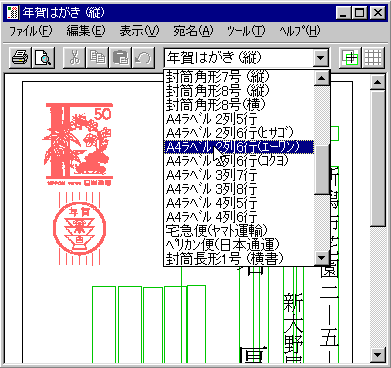
ラベル印刷の場合は、左上の一枚にだけ、住所や氏名のレイアウトを設定します。
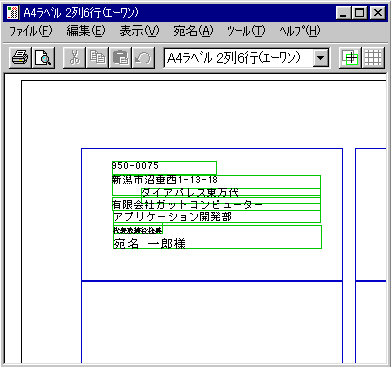
メニューから[宛名(A)]-[レイアウトのオプション(O)...]を選択すると、レイアウトのオプション設定画面が表示されます。
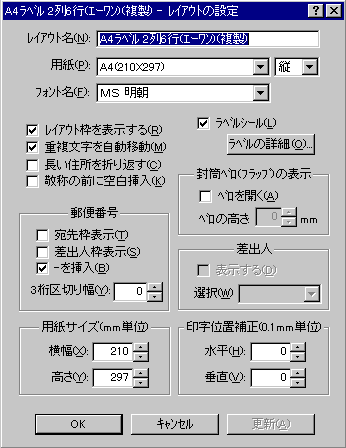
ラベルシール(L)チェックボックスにチェックが入っていると、[ラベルの詳細(O)...]ボタンを押すことができます。このボタンを押すと以下のような宛名ラベルの詳細設定画面が表示されます。
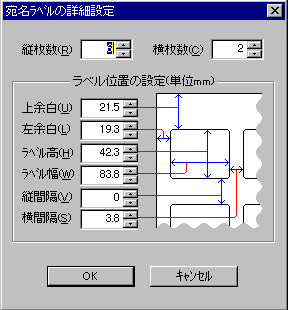
ラベルの縦横の枚数や、余白、ラベルの大きさを設定できます。
以上で、ラベルの設定は完了です。
次に、ラベルの印刷を実行します。
宛名印刷画面のメニューから[ファイル(F)]-[印刷(P)]を選択すると、以下のような印刷ダイアログボックスが表示されます。
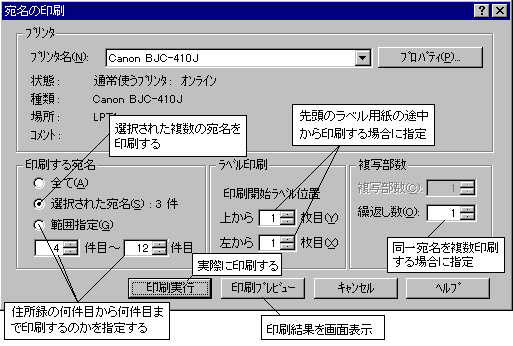
印刷を実行する前に、[印刷プリビュー]ボタンを押して、印刷結果を画面で確認することもできます。